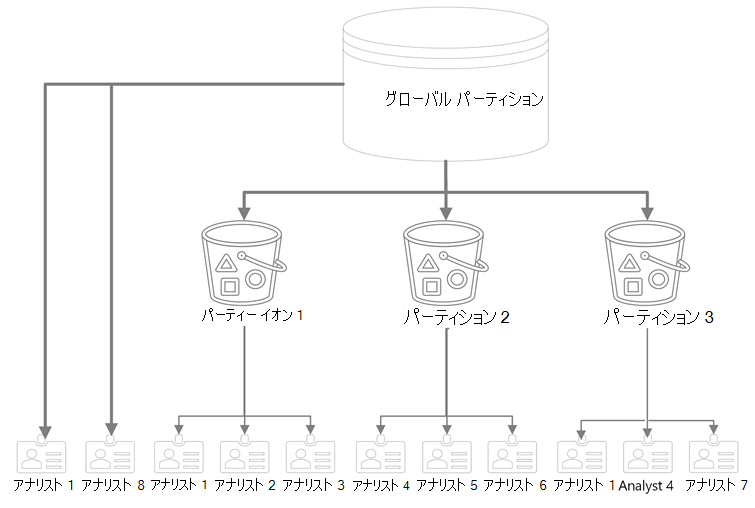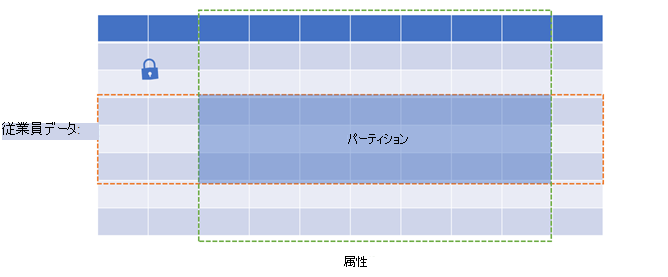Viva Insights のパーティション
パーティションは、特定の従業員データと属性のみを含むアナリスト ワークスペースです。 パーティションでは、アナリストは、そのパーティション内のデータに基づくクエリのみを作成できます。
バケットのようなパーティションを考えることができます。 各バケット (パーティション) には、リザーバーからのデータの特定のスクープ (データセット全体 ( グローバル パーティションとも呼ばれます) が含まれています。 たとえば、1 つのバケットには、会社のマーケティング部門で働く従業員からのデータのみが含まれている場合があります。
Insights 管理者 (管理者) として、アナリストを 1 つ以上のバケットに割り当てます。 これらのアナリストがクエリを実行する場合、割り当てられたバケット内のデータからのみプルできます。 たとえば、マーケティング部門の従業員からのデータを含むバケットにアナリスト 1 を割り当てるとします。 アナリスト 1 がクエリを設定すると、このマーケティング部門のデータのみが表示され、選択されます。
または、会社の米国オフィスの従業員専用のバケットを作成することもできます。 たとえば、このバケットにアナリスト 2 を割り当てるとします。 アナリスト 2 がクエリを実行すると、米国ベースの従業員からのデータのみが表示されます。 ヨーロッパの従業員用に別のバケットを作成したが、そのバケットにアナリスト 2 を割り当てなかった場合、アナリスト 2 はヨーロッパの従業員からのデータを見ることができません。
また、いくつかのアナリストをリザーバー (グローバル パーティション) に割り当てることも選択できます。 これらのアナリストは、会社のデータセット全体にアクセスし、すべてのデータを表示し、組織内のすべての従業員に対してクエリを実行できます。 グローバル パーティションの詳細については、この記事の後半で説明します。
パーティションのしくみの視覚的な表現を次に示します。 このシナリオでは、管理者は 3 つのパーティションを設定します。 アナリストによっては、複数のパーティションに割り当てられ、一部はグローバル パーティションに割り当てられ、一部は 1 つのパーティションにのみ割り当てられていることに注意してください。
行と列のデータ
パーティションは、データ アクセスの行レベルと列レベルの両方の制御です。 つまり、パーティションを使用して、次の方法を決定できます。
- 従業員 アナリストは、 に関するクエリを実行できます。 各従業員は、組織のデータ ファイルの 1 行です。
- 属性アナリストは、 クエリとルールを構築するために使用できます。 各属性は、組織のデータ ファイルの 1 列です。
パーティションの作成中に、従業員をフィルター処理し、属性を追加します。
テナントレベルのアクションとパーティション レベルのアクション
管理者として使用する設定のほとんどは、テナント レベルでのみ使用できます。つまり、組織内のすべてのユーザーに適用されます。 アナリストがパーティション内で作成する資産 (カスタマイズされたメトリックとメトリック ルール) は、そのパーティション内の他のアナリストのみが使用できます。
| テナントのレベル | パーティション レベル |
|---|---|
| プライバシー設定 | カスタマイズされたメトリック |
| マネージャーの設定 | メトリック ルール |
| データのアップロード | カスタム クエリ、Power BI テンプレート クエリ、クエリ結果 |
言い換えると、アナリストがパーティションに作成するものは、パーティション内に留まるのです。 管理者として設定した内容 (パーティションを設定している場合を除く) は、組織全体に適用されます。 パーティション レベルのアクションの詳細については、「アナリストによるパーティションの使用方法」を参照してください。
パーティションを有効にする
高度な分析情報アプリの [プライバシー設定] ページからパーティションを有効にすることができます。 詳細情報を参照してください。
[パーティション] ページについて
パーティションの使用方法について説明する前に、[パーティション ] ページを 見つけて作成する場所について説明します。 高度な分析情報アプリ アナリスト エクスペリエンスから [パーティション ] ページに移動するには、左側のウィンドウで [ パーティション ] を選択します。
[ パーティション] ページには、会社の管理者が作成したすべてのパーティションとグローバル パーティションが含まれています。
このページでは、各パーティションの詳細 (説明、含まれているライセンスユーザーの数、割り当てられているアナリストの数、最後に更新された時点) について説明します。
[ パーティション ] ページで、 新しいパーティションを作成 し、既存のパーティションを 検索 できます。
グローバル パーティションについて
前に説明したように、グローバル パーティションには Viva Insights に持ち込んだすべてのデータが含まれています。 Viva Insights は既定でグローバル パーティションを作成するため、作成に何もする必要はありません。 割り当てるアナリストを選択するだけで済みます。
組織のデータに、少数の組織または少数の従業員 (CXO やシニア LT など) の値と、給与や性別などの属性が含まれている場合は、この機密情報にアクセスできるユーザーを制限できます。 パーティションでは、この制限は簡単です。 いくつかのアナリストをグローバル パーティションに割り当て、その他のアナリストを、この機密データを含まないパーティションに割り当てることができます。
注:
アナリストを追加および削除することはできますが、グローバル パーティションを編集することはできません。
Access
組織がパーティションの使用を開始する前にアナリスト ロールが割り当てられたアナリストは、グローバル パーティションに自動的にアクセスできます。
組織がパーティションの使用を開始した後にアナリスト ロールが割り当てられたアナリストは、グローバル パーティションまたはその他のパーティションに自動的にアクセスできません。 アナリストに対して、グローバルまたは任意のパーティションへのアクセス権を明示的に付与する必要があります。
アナリストにグローバル パーティションへのアクセス権を割り当てるには、高度な分析情報アプリの [パーティション] ページで [グローバル パーティション] を選択します。 次に、以下の手順 6 に従います。
パーティションを作成し、アナリストにアクセス権を割り当てる方法
次の手順に従って、必要な数のパーティションを作成します。
高度な分析情報アプリの管理者エクスペリエンスで、左側のウィンドウから [ パーティション ] を選択します。
[ 新しいパーティションの作成] を選択します。
[ パーティションのセットアップ] で、次の手順を実行します。
- パーティションの名前を入力します。
- 説明を入力します (省略可能)。
1 つ以上の条件を追加して、パーティションに含める従業員データをフィルター処理します。 これらの条件は、組織データの従業員属性に基づいています。
たとえば、エンジニアリング組織の従業員に基づいてパーティションを作成する場合は、[ 条件の追加] を選択し、[ 組織データ 属性] ドロップダウンを [組織] に設定し、 オペレーター を "=" のままにして、 値 を "Engineering" に設定します。
注:
[フィルター処理された従業員/の合計数] カウンターは、パーティションに含まれる従業員の数を報告します。 この値が必要以上または低い場合は、上記の条件を調整してみてください。 パーティションに 含めることができるフィルター処理された従業員 の最大数はありません。
フィルターの使用に関する詳細情報が必要ですか? フィルターに関する記事を参照してください。
従業員属性を追加します。
重要
ここで灰色のタグとして表示される必要な属性を削除することはできません。 組織のデータに新しい属性を追加しても、既存のパーティションには追加されません。
属性の詳細については、この記事の後半で説明します。
このパーティションで機能するように割り当てるアナリストを選択します。 ここで割り当てるアナリストは、手順 4 で定義した従業員データに基づいてクエリを作成できます。
注:
アナリストは任意の数のパーティションに割り当てることができます。
新しいパーティションはパーティション スイッチャーにすぐには表示されません。ページを更新する必要があります。
パーティション内の必須属性について
前に説明したように、「パーティションを設定するときに 属性を選択 する」で必要な属性がいくつか表示されます。 パーティションを機能させるには必要な属性が必要であり、削除することはできません。 パーティションを構築するときに灰色のタグとして表示されるこれらの属性は、Viva Insights にアップロードしたデータから取得されるか、システムによって生成されます。
| 属性 | ソース |
|---|---|
| PersonId | 組織データ |
| Managerid | 組織データ |
| 組織 | 組織データ |
| EffectiveDate | 組織データ |
| ドメイン | システム – SMTP アドレス |
| PopulationType | システム - SMTP アドレス |
| TimeZone | システム – Outlook/Exchange 設定 |
パーティションを表示する方法
パーティションのセットアップ方法だけを確認し、何も編集しない場合は、[すべてのパーティション] ページでパーティションの名前を選択します。 アクセス権を持つフィルター、属性、アナリストを表示します。
パーティションを編集する方法
- [アクション] で省略記号 (...) を選択します。
- [編集] を選択します。
- 「パーティションを作成してアナリストにアクセスを割り当てる方法」の手順 3~ 6 で説明されている設定を変更します。
- 変更が完了したら、画面の右上隅にある [完了] ボタンを選択します。
パーティションを削除する方法
- [アクション] で省略記号 (...) を選択します。
- [削除] を選択します。
- ポップアップ警告で [削除] を選択して、このパーティションを本当に 削除 することを確認します。
注意
パーティションを削除すると、割り当てられたすべてのアナリストがパーティションへのアクセス権を失います。
パーティション関連のエラーについて
データ更新中
高度な分析情報アプリで組織データを追加、置換、または削除すると、パーティション関連のエラーが発生する可能性があります。 これらのメッセージは、"パーティションを編集または削除して続行する必要があります" というヘッダーで始まります。
パーティションで使用されているフィールドを削除する場合
[組織データ] ページでフィールドを削除したり、既存の組織データを置き換えたりすると、パーティションとデータ フィールドに関するメッセージが表示される場合があります (「一部のパーティションでは、削除するフィールドが使用されているようです....」)。 このエラーは、既存のデータのフィールドが、フィルターまたは組織の属性としてパーティションで使用されることを示します。 これらのフィールドがないと、パーティションは引き続き機能しません。
例を次に示します。 組織のデータから Function_type フィールドを削除しようとするとします。 ただし、パーティションの 1 つ Sales_Partitionは、フィルターまたは組織属性として Function_type フィールドを使用します。 Sales_Partition このフィールドがないと機能しないため、高度な分析情報アプリにエラー メッセージが表示されます。
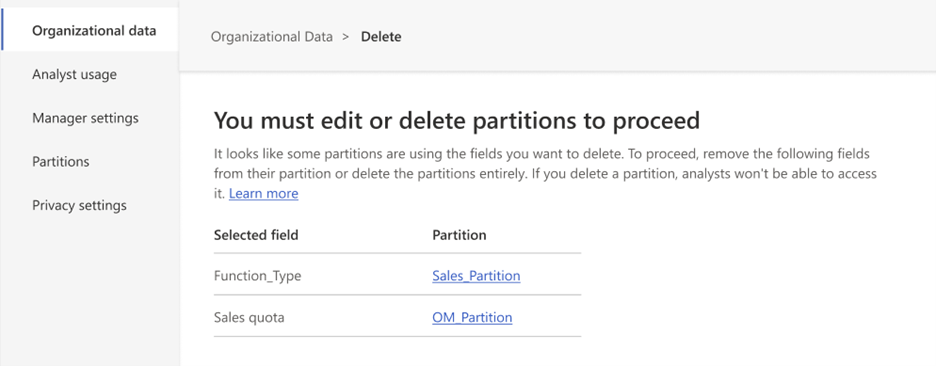
アップロードにパーティションで使用されているフィールドが見つからない場合
すべての組織データを置き換えると同様のエラーが発生しますが、新しいファイルにパーティションの作成に使用される属性は含まれません。
![アップロードに含まれていないフィールドを使用するパーティションのエラーのスクリーンショット。[選択] フィールドと [パーティション] 列を含むテーブルが含まれます。](../images/admin-partition-error-missing-fields.png)
解決方法
これらのエラーを解決するには、次のいずれかが必要です。
- パーティションを編集して、不足している属性を削除します。
- パーティションを完全に削除します。
- これらのフィールドをデータ ファイルに再度追加します。
次に、ファイルをもう一度アップロードしてみてください。
パーティションの編集中
自動更新クエリで使用される属性を削除する場合
パーティションから属性を削除しようとしても、その属性が自動更新クエリでも使用されている場合は、高度な分析情報アプリにメッセージが表示されます。 そのメッセージを使用すると、削除を続行すると、特定のクエリが機能しなくなります。
例を次に示します。 たとえば、Sales_Partitionを編集し、Sales_quota属性を削除しようとするとします。 このパーティション内のいくつかのアナリストは、 Sales_quotaを使用する自動更新クエリを実行しています。 このフィールドを削除すると、[ 続行] を選択すると、自動更新を停止するクエリの一覧が表示されます。
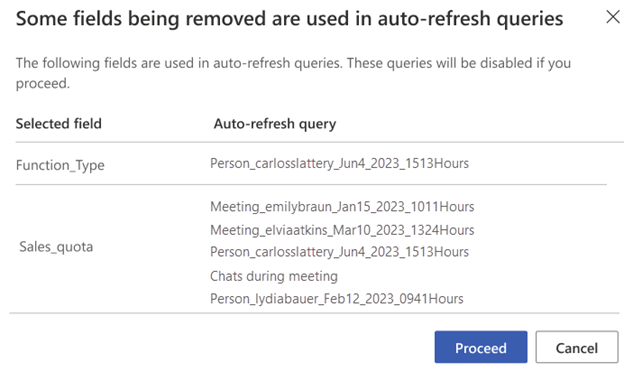
ナビゲーションについて
高度な分析情報アプリのナビゲーションは、管理者かアナリストか、またはその両方か、およびグローバル パーティションにいるかどうかによって少し異なります。
| ページ | 管理者 | アナリスト | デュアル (管理者とアナリスト) |
|---|---|---|---|
| 分析 | すべてのパーティション – ランディング ページ | すべてのパーティション – ランディング ページ | |
| クエリ結果 | すべてのパーティション | すべてのパーティション | |
| メトリック ルール | すべてのパーティション | すべてのパーティション | |
| メトリック ライブラリ | すべてのパーティション | すべてのパーティション | |
| データ ハブ (管理者バージョン) | グローバル パーティションのみ – ランディング ページ | グローバル パーティションのみ | |
| データ ハブ (アナリスト バージョン) | グローバル パーティションのみ | ||
| 組織データ (管理者バージョン) | グローバル パーティションのみ | グローバル パーティションのみ | |
| 組織データ (アナリスト バージョン) | グローバル パーティションのみ | ||
| アンケートデータ | グローバル パーティションのみ | グローバル パーティションのみ | グローバル パーティションのみ |
| ビデオ デモ | すべてのパーティション | すべてのパーティション | すべてのパーティション |
| 管理者に問い合わせる | すべてのパーティション | すべてのパーティション | |
| パーティション | グローバル パーティションのみ | グローバル パーティションのみ | |
| プライバシー設定 | グローバル パーティションのみ | グローバル パーティションのみ | |
| マネージャーの設定 | グローバル パーティションのみ | グローバル パーティションのみ |
アナリストがパーティションを使用する方法
前に説明したように、パーティションに割り当てられたアナリストは、そのパーティションに含まれるデータのみを表示して使用します。 パーティションに作成されたものは、そのパーティションに残り、そのパーティションに割り当てられている他のアナリストのみが作業を表示できます。
実際には次の意味があります。
クエリ
クエリを作成する場合、アナリストは、パーティションに追加したデータのみを表示して使用できます。 たとえば、タイム ゾーンに基づいて複数のパーティションを作成し、それぞれに 2 人のアナリストのみを割り当て、アナリストを複数のパーティションに割り当てなかったとします。 クエリを作成するときに、ヨーロッパ/ワルシャワ パーティションに割り当てられたアナリストは、アジア/バンコク パーティションの従業員のデータを表示または選択できませんでした。 アナリストが Power BI クエリを実行した場合、ダウンロードした Power BI レポートには、割り当てられたパーティションからのデータのみが含まれます。
また、アナリストは、パーティションに追加した属性のみを操作できます。 たとえば、パーティションに LevelDesignation を含めなかった場合、アナリストはクエリでその属性を表示または使用できませんでした。 その後、彼らのクエリには、社内の従業員の年功序列に関する情報 ("ディレクター" など) を含めることはできませんでした。
メトリック ルール
アナリストが 1 つのパーティションにメトリック ルールを作成した場合、別のパーティションのアナリストはそれを表示することも、クエリで使用することもできませんでした。 アナリストがパーティションでルールを既定として設定した場合、その既定のルールは他のパーティションで作成されたクエリには適用されません。
カスタム メトリック
アナリストが 1 つのパーティションで作成するメトリックは、他のパーティションに転送されません。
パーティション スイッチャーについて
アナリストを複数のパーティションに割り当てる場合は、パーティション スイッチャーを使用して割り当てられたパーティション間を移動します。 パーティション スイッチャーは、最初のパーティションを作成するとすぐにアナリストが使用できます。
アナリストの機能の詳細については、「アナリスト 向け Viva Insights のパーティション」を参照してください。
フィードバック
以下は間もなく提供いたします。2024 年を通じて、コンテンツのフィードバック メカニズムとして GitHub の issue を段階的に廃止し、新しいフィードバック システムに置き換えます。 詳細については、「https://aka.ms/ContentUserFeedback」を参照してください。
フィードバックの送信と表示